3D模型
- 3D模型
- SU模型
- 材质
- 贴图
- CAD图纸
- 灵感图
- 全球案例
- 效果图
- 方案文本
- PS免抠
3D模型
SU模型
材质
贴图
CAD图纸
灵感图
全球案例
效果图
方案文本
PS免抠
猜你想搜
最近搜索
热门搜索
具体解决方法操作步骤如下:
1、点击开始,找到设备与打印机。
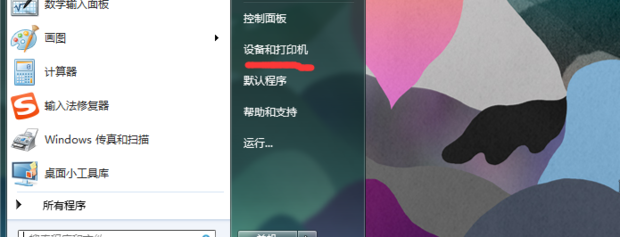
2、然后在想要设置的打印机上点击鼠标右键,进入打印机属性。
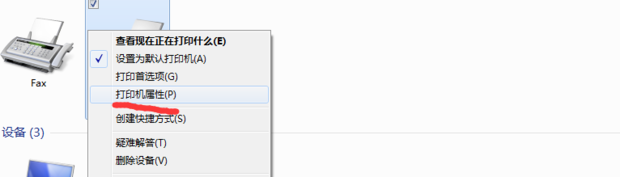
3、然后点击对话框里面的首选项。
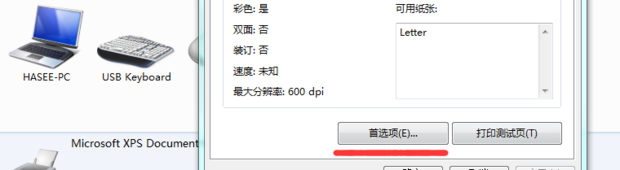
4、点击对话框里面的纸张/质量选项。
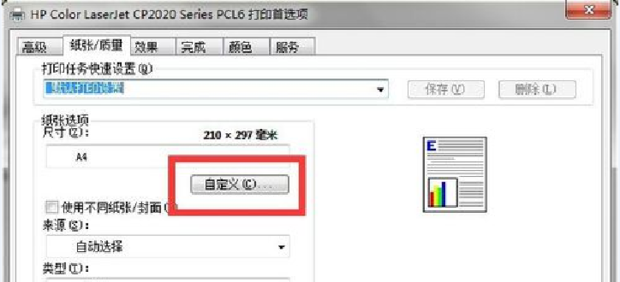
5、然后自定义纸张数据,命名保存。
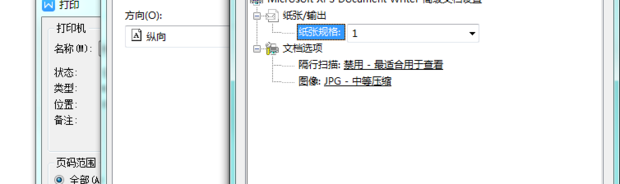
6、然后再将要打印的文件页面设置中的纸张改为刚才自定义保存的纸张大小即可。
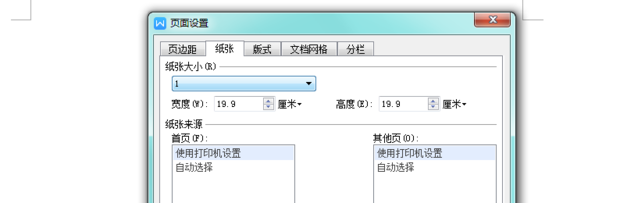
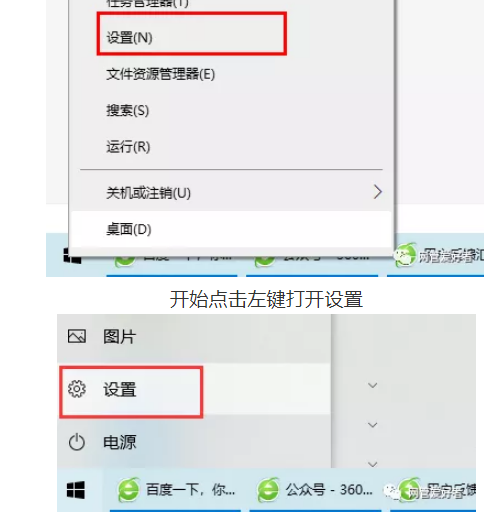
Win10的设置打印机自定义纸张尺寸大小的办法
打开开始→“设置”就是Win7的控制面板 开始点击右键打开设置
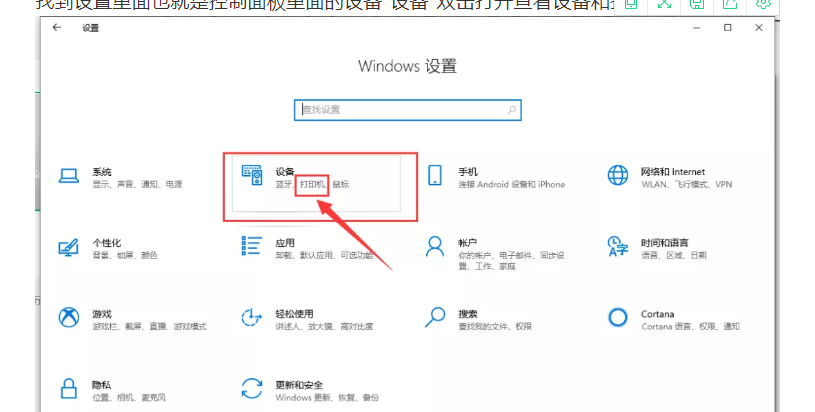
开始点击左键打开设置
找到设置里面也就是控制面板里面的设备“设备”双击打开查看设备和打印机
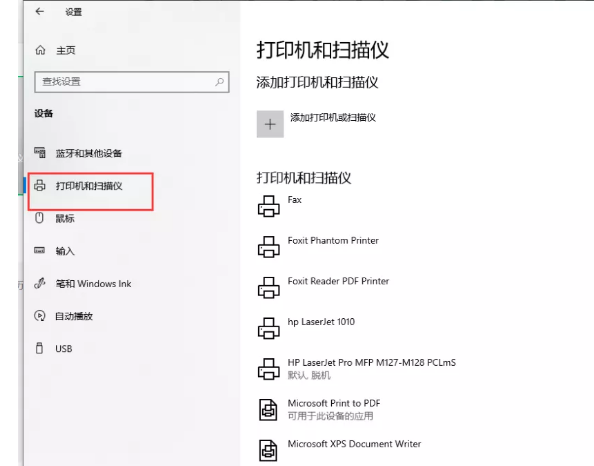
单击打印机图标,往下拉出现一个 打印服务器属性
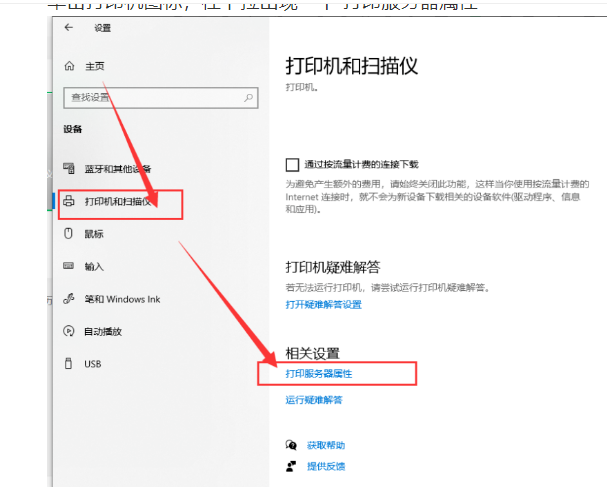
出来一个表单,各尺寸打印尺寸都是在这里修改的。注意图一是表单是可以修改的,图二是不可以的,这一步很重要,你一定要选到一个可以编辑的规格才可以操作,否则会失败的。
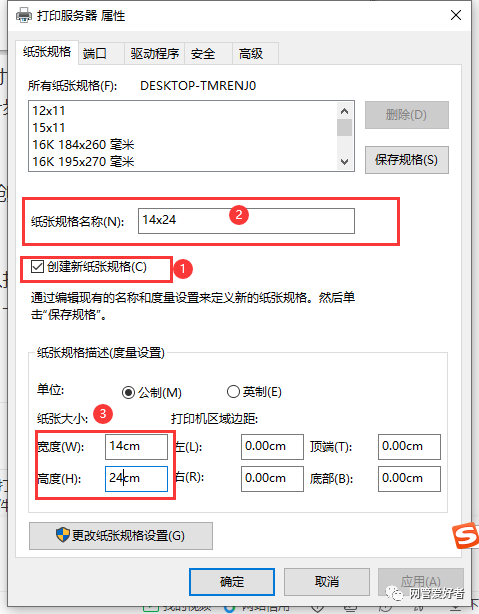
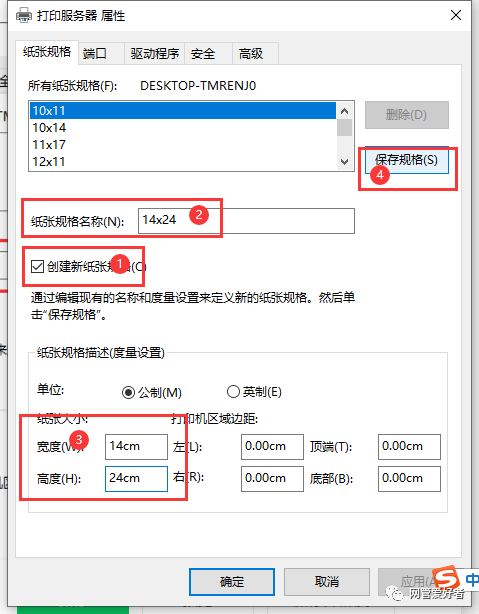
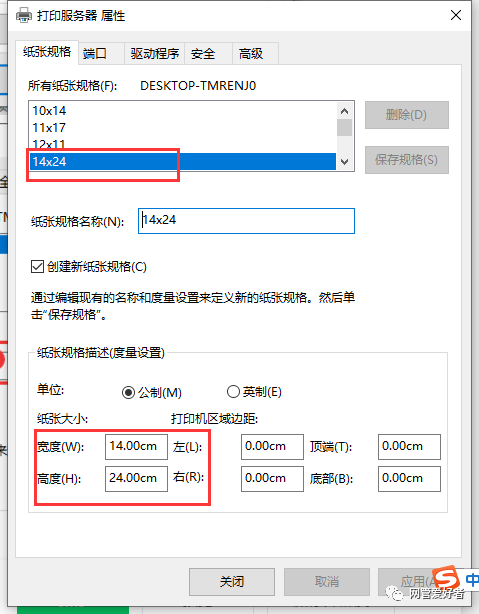
选到可以编辑的规格后 打勾上创建新表单→填写表单名称→填写宽度及高度规格→保存表单。
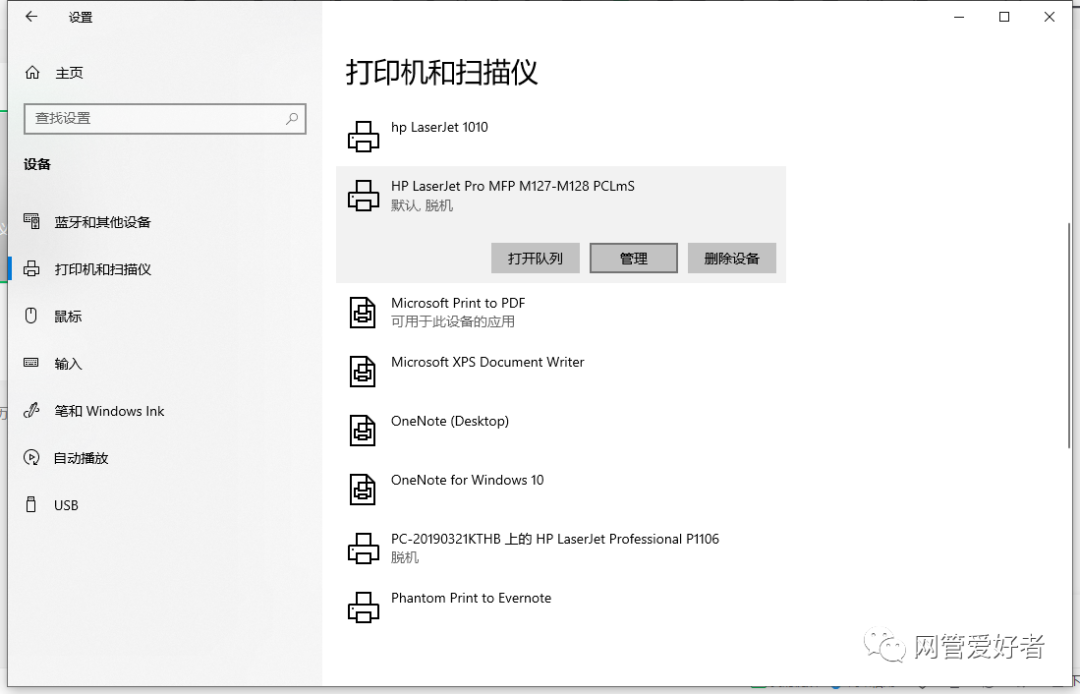
打印机属性里选择打印规格。找到首选项
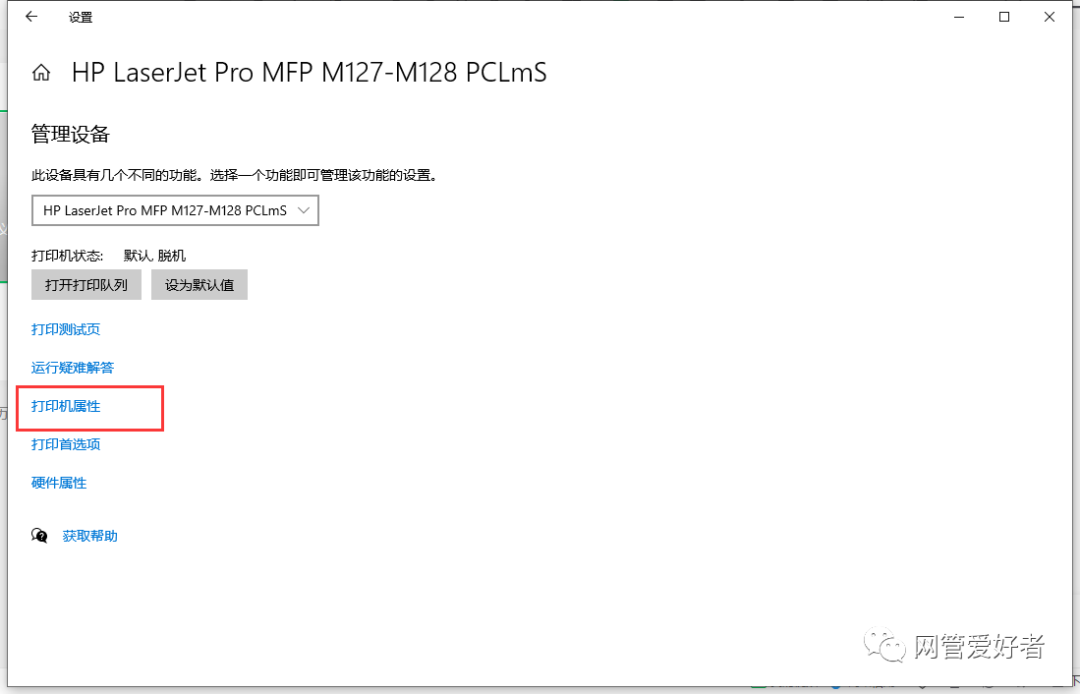
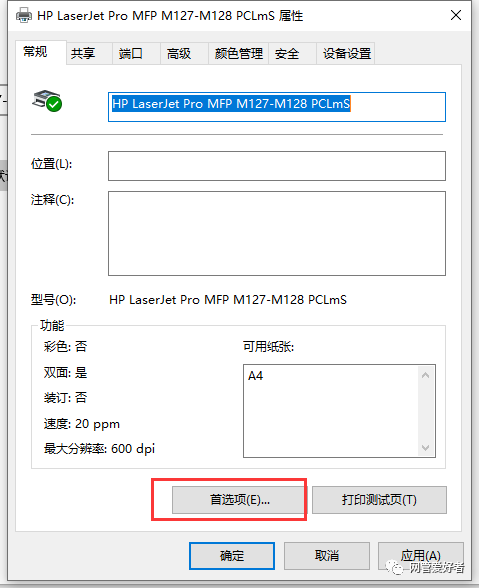
在纸张输出里面下拉菜单就可以找到刚刚我们修改的定义纸张大小了。
布局里面 右下角有个高级,打开
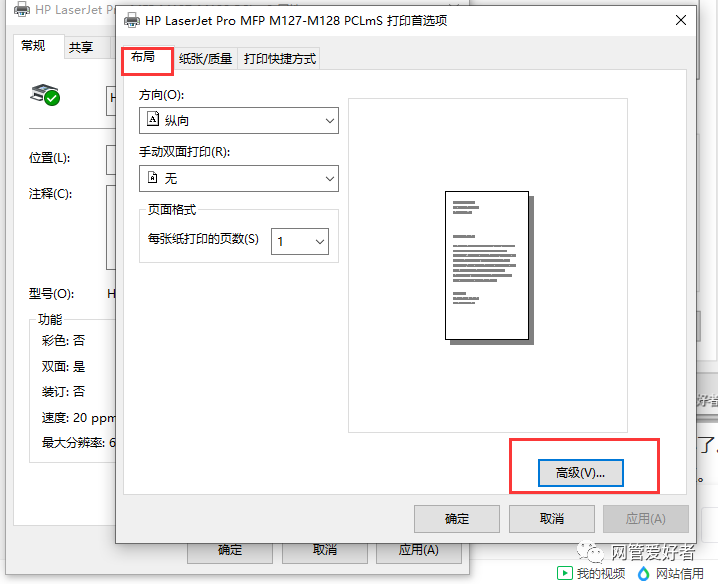
选择刚才设置好的14x24的纸张尺寸即可。
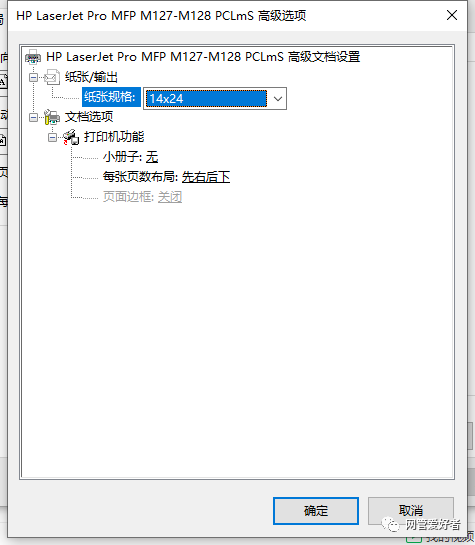
注意事项:第四步是最重要的,一定要选到可以编辑的规格再修改。
下面看一个表格打印设置纸张尺寸
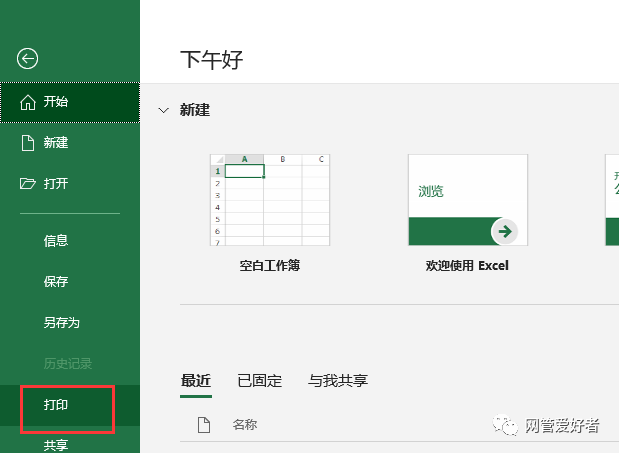
选择打印机属性
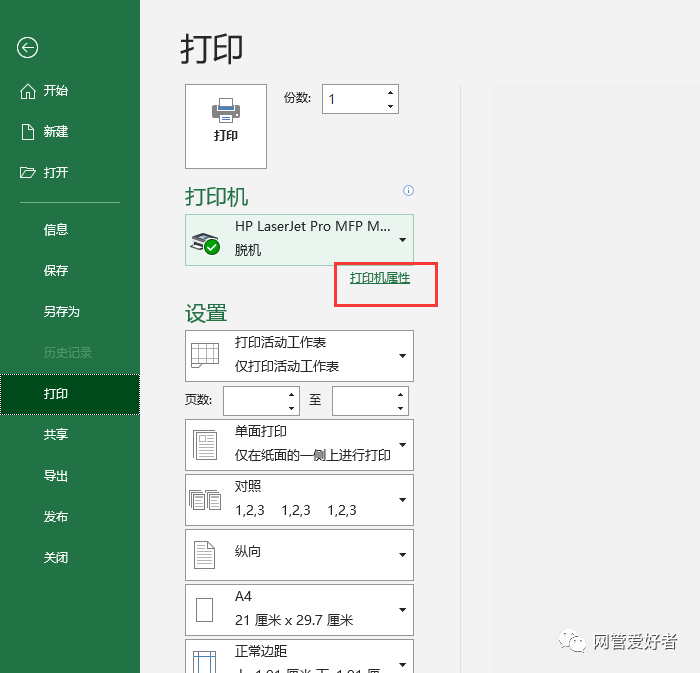
找到纸张 高级,设置为14x24
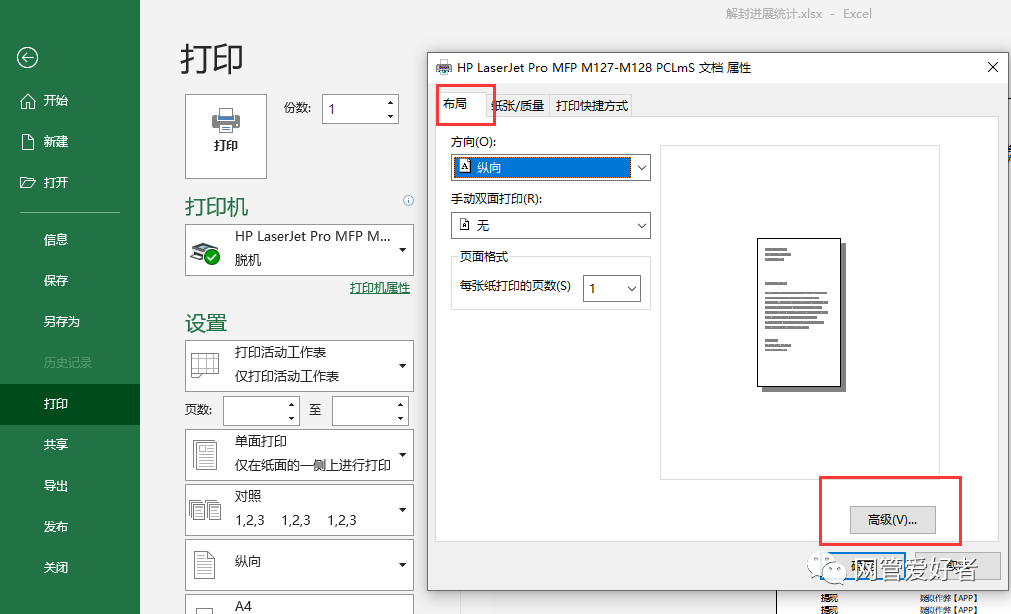
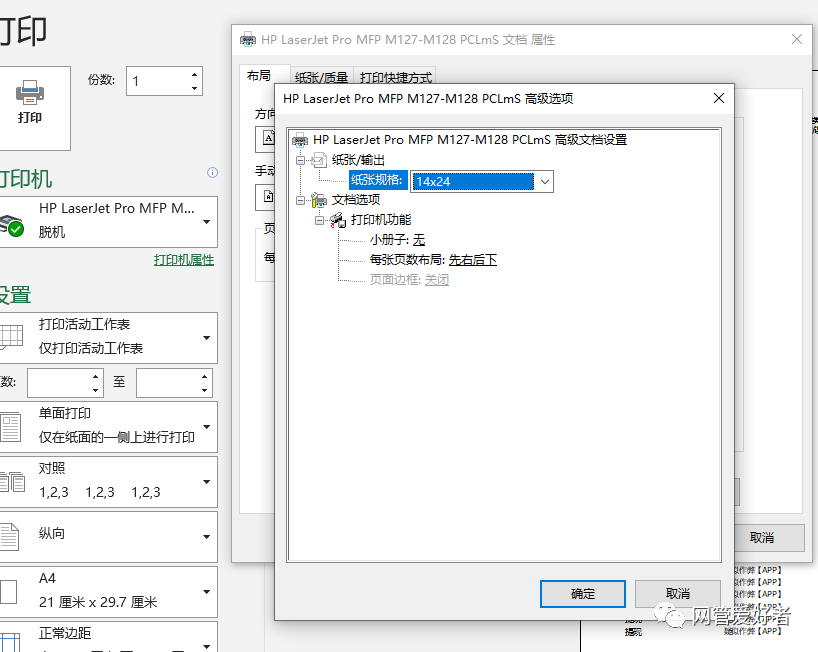
每次打印都需要单独设置哦,如果你在设置或控制面板里面打印机属性设置好,以后就不需要每次打印设置了,设置成默认打印了。
你学会了吗
错误的设置
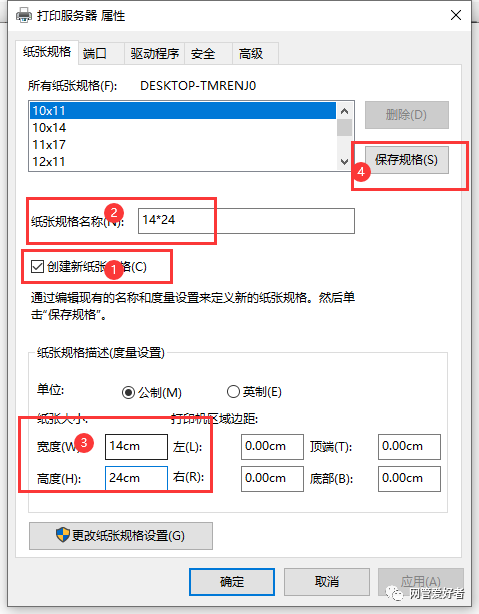
这样设置好后,打印机不识别,还是默认a4的纸张。因为不支持*星号,无效的特殊符号,只支持x哦
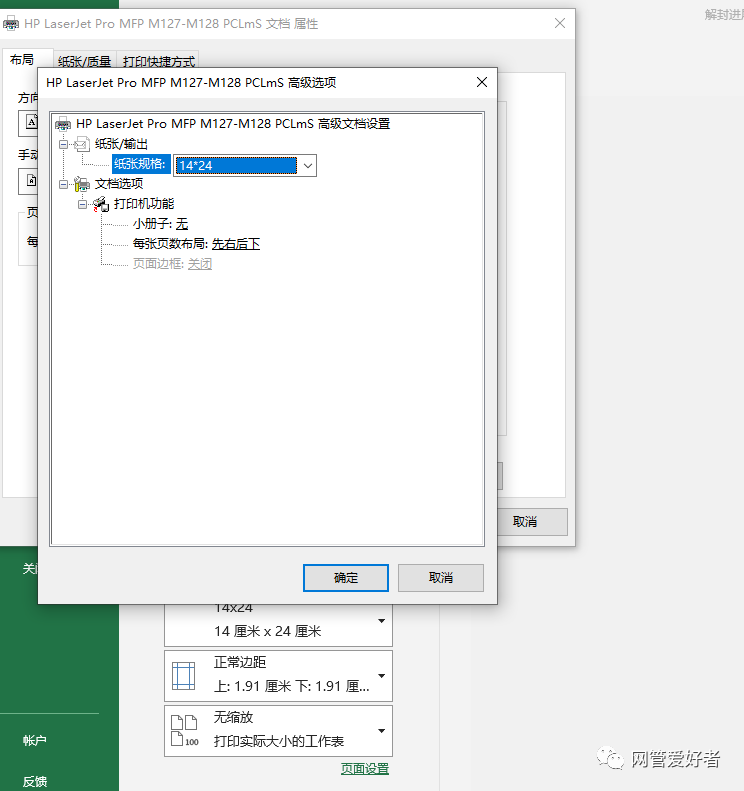
吸取经验教训吧。